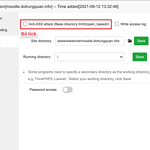Hướng dẫn cài đặt Jenkins trên Centos 7
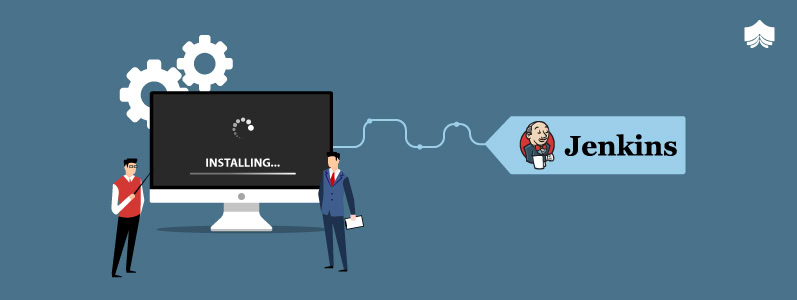
Hướng dẫn cài đặt Jenkins trên Centos 7 chỉ với vài dòng lệnh cơ bản cùng Partner VN.
I. Giới thiệu
Jenkins là gì?
Jenkins là một phần mềm tự động hóa, mã nguồn mở và viết bằng Java. Nó dùng để thực hiện chức năng tích hợp liên tục (gọi là CI – Continuous Integration) và xây dựng các tác vụ tự động hóa.
Jenkins giúp tự động hóa các quy trình trong phát triển phần mềm, hiện nay được gọi theo thuật ngữ Tích hợp liên tục, và còn được dùng đến trong việc Phân phối liên tục. Jenkins là một phần mềm dạng server, chạy trên nền servlet với sự hỗ trợ của Apache Tomcat. Nó hỗ trợ hầu hết các phần mềm quản lý mã nguồn phổ biến hiện nay như Git, Subversion, Mercurial, ClearCase… Jenkins cũng hỗ trợ cả các mã lệnh của Shell và Windows Batch, đồng thời còn chạy được các mã lệnh của Apache Ant, Maven, Gradle… Người sáng tạo ra Jenkins là Kohsuke Kawaguchi. Phát hành theo giấy phép MIT nên Jenkins là phần mềm miễn phí.
Ngoài ra các bạn có thể tìm hiểu thêm về Jenkins tại trang chủ : https://www.jenkins.io/doc/
II. Hướng dẫn cài đặt
Linux
Trình cài đặt Jenkins có sẵn cho một số bản phân phối Linux.
Yêu cầu phần cứng tối thiểu:
- 256 MB RAM
- 1 GB dung lượng ổ đĩa (mặc dù 10 GB là mức tối thiểu được khuyến nghị nếu chạy Jenkins làm vùng chứa Docker)
Cấu hình phần cứng được đề xuất:
- 1 GB + RAM
- 50 GB + dung lượng ổ đĩa
Yêu cầu phần mềm:
- Java: xem trang Yêu cầu Java
- Trình duyệt web: xem tương thích trình duyệt web trang
Để cài đặt Jenkins trên CentOS của bạn, các bạn có thể thực hiện theo lần lượt các bước sau đây.
Bước 1: Cài đặt java
Jenkins là một ứng dụng Java, vì vậy ta cần cài đặt Java trước khi cài đặt Jenkins. Các bạn chạy lệnh sau để cài đặt gói OpenJDK 8
yum install java-1.8.0-openjdk-devel -y
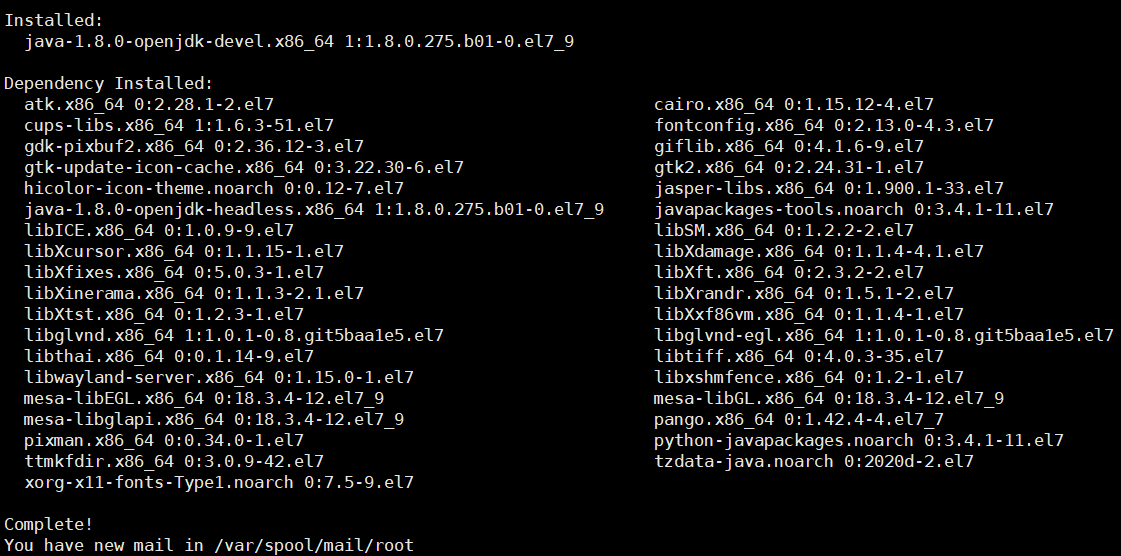
Bước 2: Thiết lập Jenkins repository
Tiếp theo bạn cần kích hoạt kho Jenkins bằng câu lệnh sau.
curl --silent --location http://pkg.jenkins-ci.org/redhat-stable/jenkins.repo | sudo tee /etc/yum.repos.d/jenkins.repo

Và thêm kho lưu trữ vào hệ thống của bạn bằng lệnh:
rpm --import https://jenkins-ci.org/redhat/jenkins-ci.org.key
Bước 3: Cài đặt Jenkins
Khi kho lưu trữ được bật, hãy cài đặt phiên bản ổn định mới nhất của Jenkins bằng lệnh sau:
yum install jenkins -y
Sau khi hoàn tất quá trình cài đặt, hãy khởi động dịch vụ Jenkins:
systemctl start jenkins
Để kiểm tra xem Jenkis đã chạy thành công chưa hãy dùng lệnh sau:
systemctl status jenkins
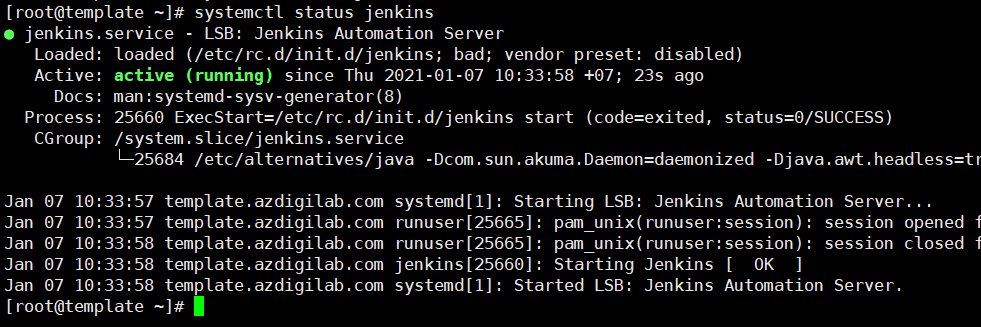
Cuối cùng kích hoạt dịch vụ Jenkins khởi động cùng hệ thống.
systemctl enable jenkins

Bước 4: Cấu hình Firewalld
Port mặc định của Jenkins sẽ là 8080, nên nếu trên VPS của bạn đang sử dụng Firewall làm tường lửa thì bạn cần phải Port bằng các lệnh sau.
firewall-cmd --permanent --zone=public --add-port=8080/tcp firewall-cmd --reload

Bước 5: Thiết lập Jenkins
Để thiết lập cài đặt Jenkins, hãy mở trình duyệt của bạn và nhập địa chỉ IP và port 8080 như sau.
http://your_ip:8080
Một màn hình tương tự như sau sẽ xuất hiện, nhắc bạn nhập mật khẩu Administrator được tạo trong quá trình cài đặt:
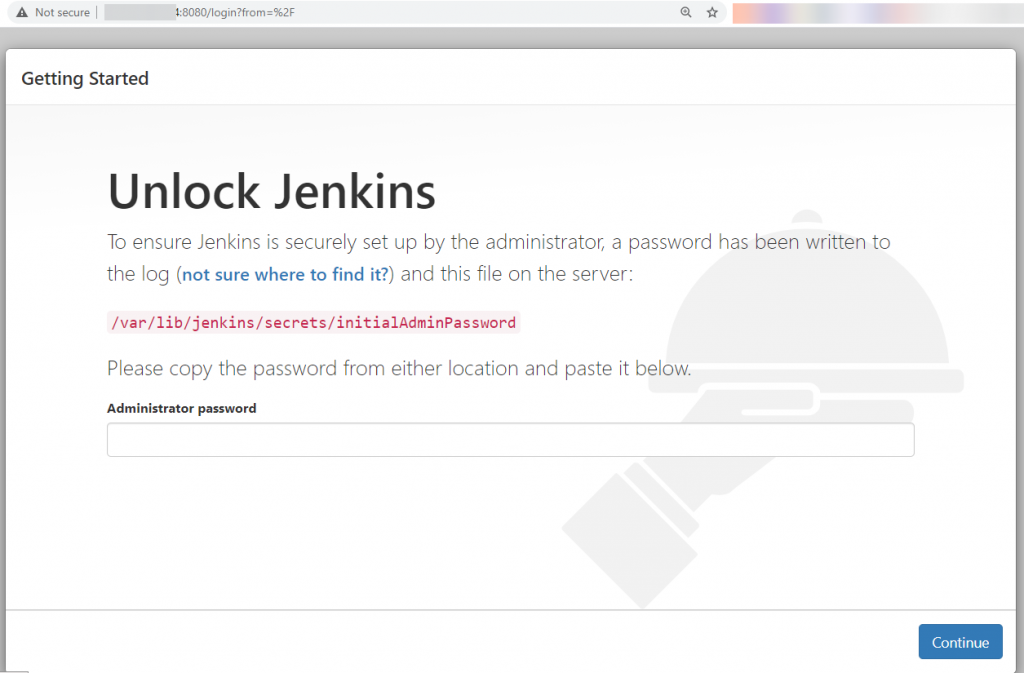
Để lấy mật khẩu Administrator , các bạn chạy lệnh sau.
cat /var/lib/jenkins/secrets/initialAdminPassword
Bạn sẽ thấy mật khẩu bao gồm chữ và số như hình dưới đây:

Bạn Copy đoạn mật khẩu này và dán vào ô Administrator password => nhấn Continue ở trình duyệt để tiếp tục các bước thiết lập.
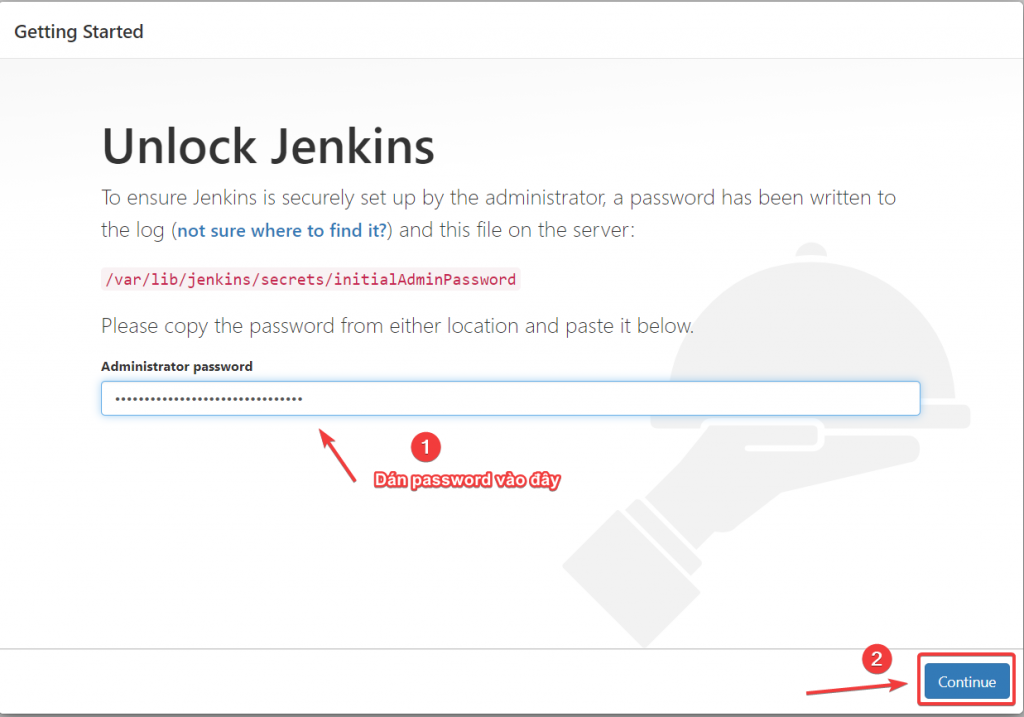
Trên màn hình tiếp theo, bạn sẽ được hỏi xem bạn muốn cài đặt các plugin được đề xuất hay lựa chọn các plugin cụ thể. Nhấp vào Install suggested plugins được đề xuất và quá trình cài đặt sẽ bắt đầu ngay lập tức.
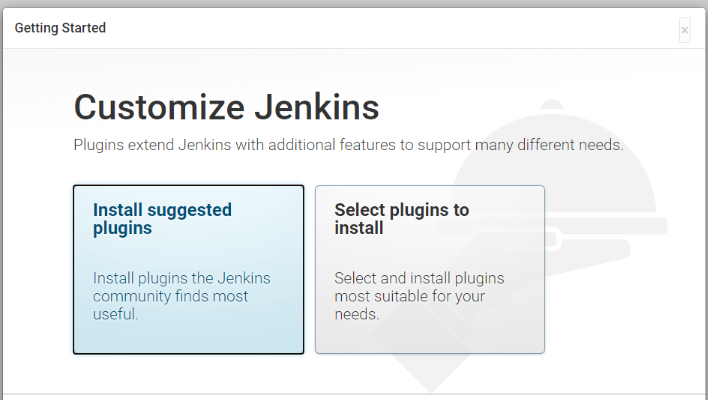
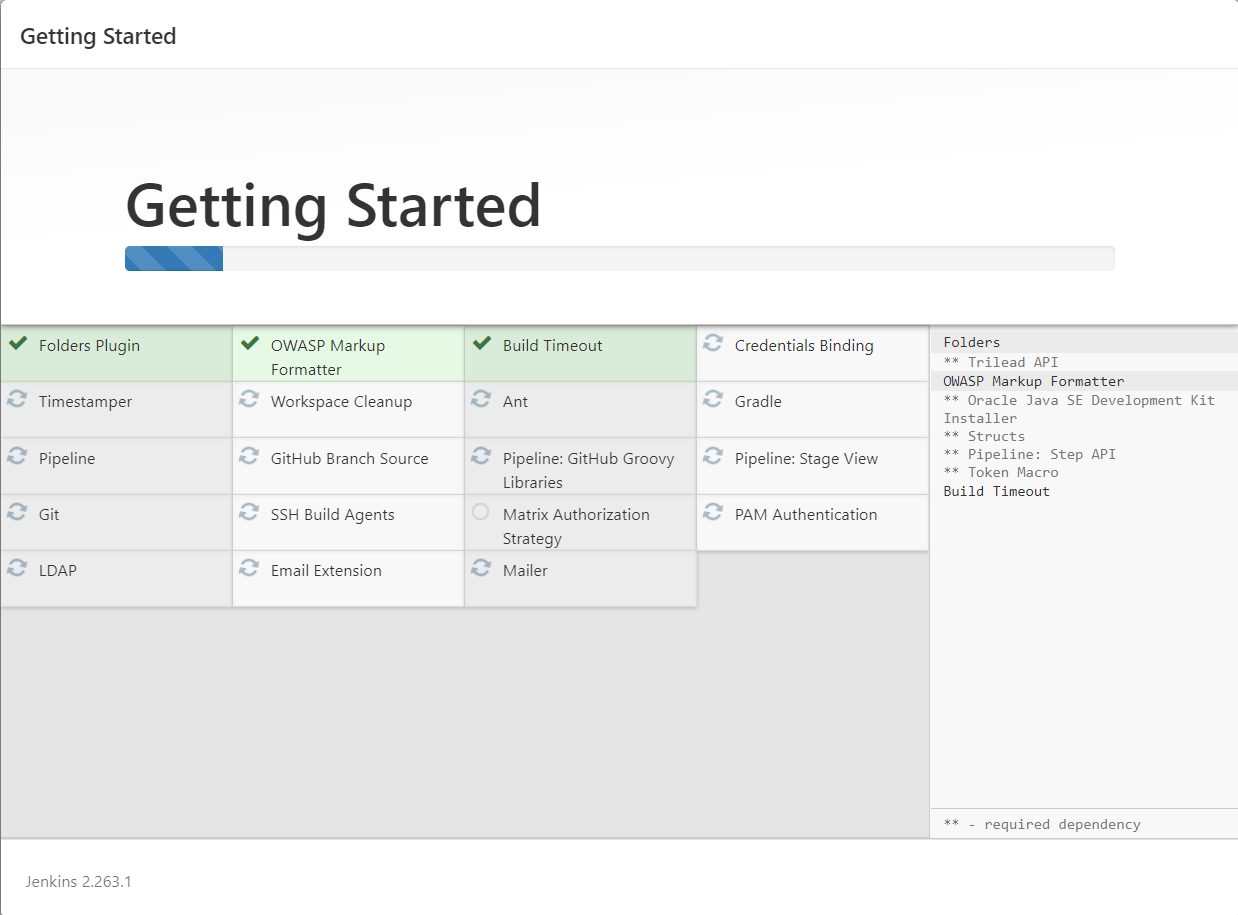
Bạn sẽ được nhắc thiết lập người dùng quản trị. Điền vào tất cả các thông tin cần thiết và nhấp vào Save and Continue.
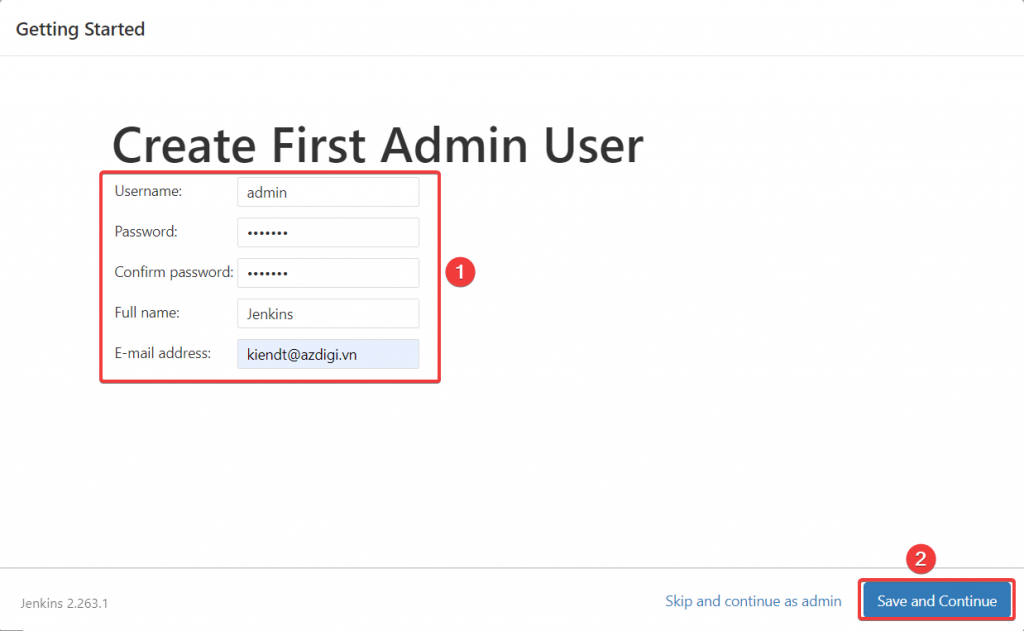
Trên trang tiếp theo, bạn sẽ được yêu cầu đặt URL cho phiên bản Jenkins. Phần URL sẽ được điền tự động. Để xác nhận URL bạn nhấp vào nút Save and Finish.
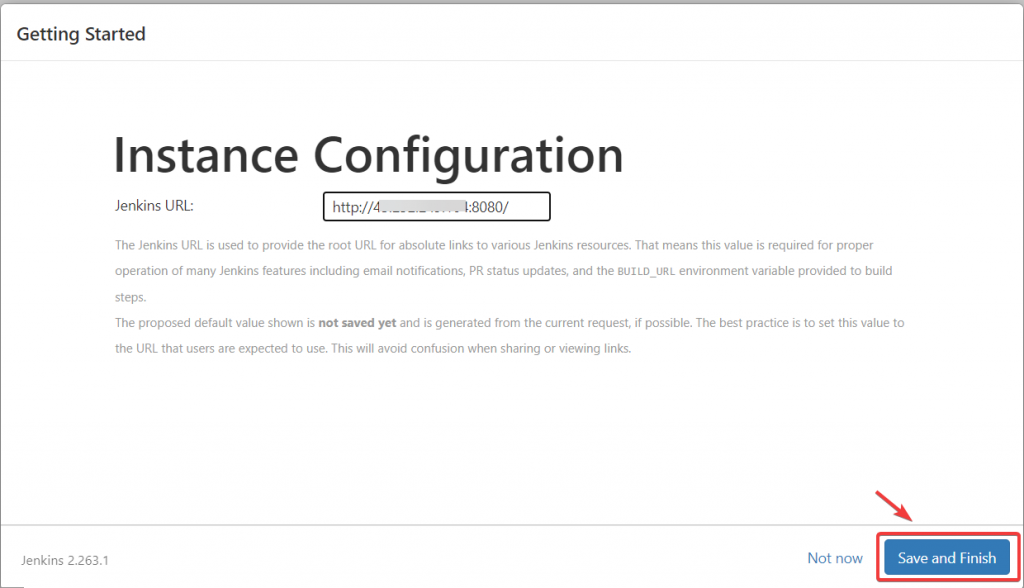
Tiếp tục nhấn vào Start using Jenkins để hoàn tất thiết lập.
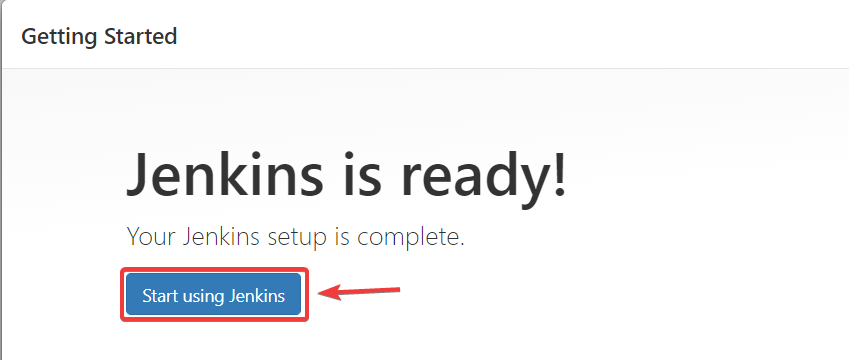
Cuối cùng, hãy mở Terminal và chạy lệnh sau để khởi động lại Jenkins
systemctl restart jenkins
Sau khi khởi động lại Jenkins hãy truy cập http://your_ip_or_domain:8080/, đăng nhập với tài khoản admin các bạn đã tạo và các bạn sẽ được chuyển tới trang admin của Jenkins
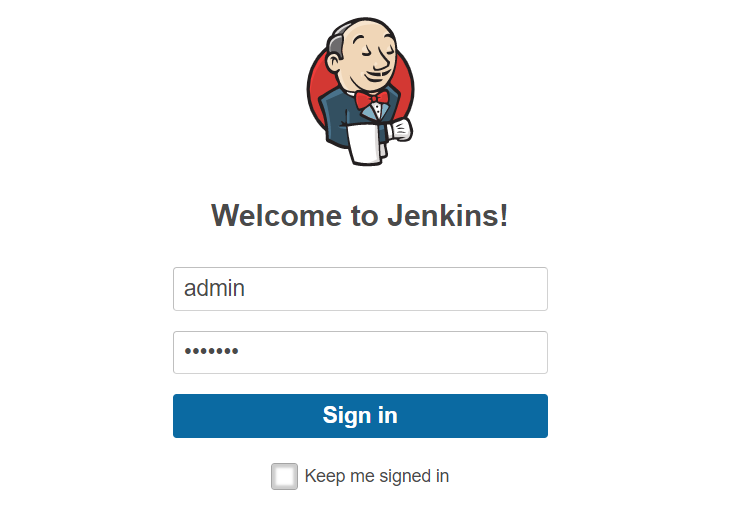
Đăng nhập thành công bạn sẽ có giao diện Jenkins như hình.
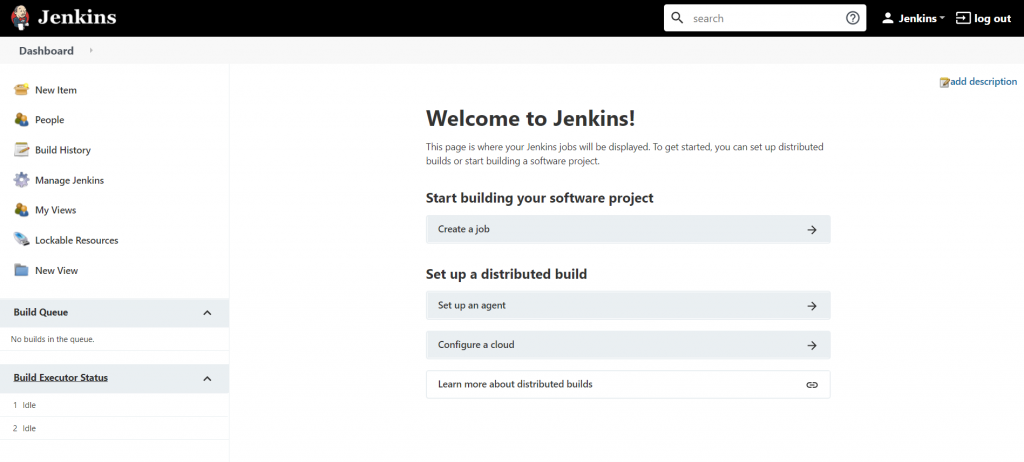
III. Tổng kết
Như vậy, ở bài viết này Partner VN đã hướng dẫn bạn cách cài đặt Jenkins lên máy chủ Centos 7 hoàn tất chỉ với vài dòng lệnh đơn giản. Bây giờ bạn có thể truy cập trang tài liệu của Jenkins để bắt đầu khám phá cách sử dụng cũng như các tính năng hay ho của Jenkins tại link: https://www.jenkins.io/doc/
. Hy vọng bài viết này sẽ giúp bạn cài đặt thành công.!
Nếu thấy bài viết hữu ích, hãy chia sẻ rộng rãi đến mọi người để cùng biết cách cài đặt nhé. Ngoài ra Các bạn có thể xem qua một số bài viết khác về VPS tại link bên dưới
- Hướng dẫn chung về VPS
Nếu các bạn cần hỗ trợ các bạn có thể liên hệ bộ phận hỗ trợ theo các cách bên dưới:
- Hotline: 028 730 24768 (Ext 0)
- Ticket/Email: Bạn dùng email đăng ký dịch vụ gửi trực tiếp về: support@partner.com.vn